Vlock - Un moyen intelligent de verrouiller la console virtuelle ou le terminal de l'utilisateur à Linux
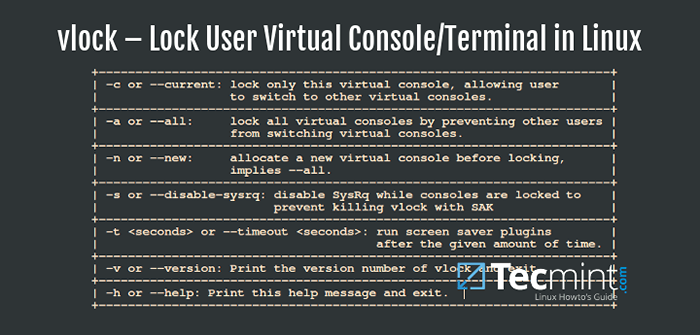
- 1569
- 46
- Lucas Bernard
Les consoles virtuelles sont des caractéristiques très importantes de Linux, et ils fournissent à un utilisateur système une invite de shell pour utiliser le système dans une configuration non graphique que vous ne pouvez utiliser que sur la machine physique mais pas à distance.
Un utilisateur peut utiliser plusieurs séances de console virtuelle en même temps simplement en changeant la forme d'une console virtuelle à une autre.
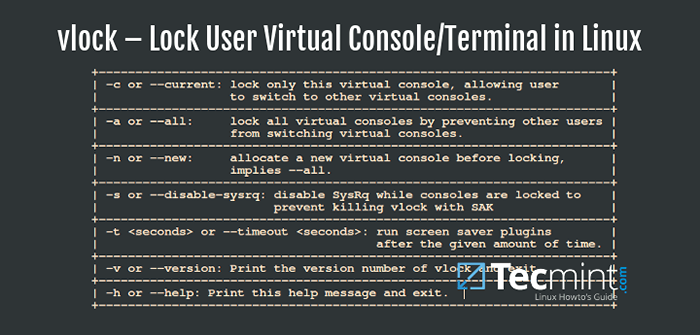 Console utilisateur de verrouillage Vlock ou terminal dans Linux
Console utilisateur de verrouillage Vlock ou terminal dans Linux En ce guide, nous examinerons comment verrouiller la console virtuelle utilisateur ou la console terminale dans les systèmes Linux en utilisant vlock programme.
Qu'est-ce que vlock?
vlock est un utilitaire utilisé pour verrouiller une ou plusieurs séances de console virtuelle utilisateur. Vlock est important sur un système multi-utilisateurs, il permet aux utilisateurs de verrouiller leurs propres sessions tandis que d'autres utilisateurs peuvent toujours utiliser le même système via d'autres consoles virtuelles. Si nécessaire, la console entière peut être verrouillée et également le changement de console virtuelle désactivée.
vlock Fonctionne principalement pour les séances de console et a également un support pour le verrouillage des séances non console, mais cela n'a pas été entièrement testé.
Installation de Vlock dans Linux
À installer vlock Programme sur vos systèmes Linux respectifs, utilisation:
# yum installer vlock [sur Rhel / / Centos / / Feutre] $ sudo apt-get install vlock [sur Ubuntu / / Debian / / menthe]]
Comment utiliser vlock dans Linux
Il y a peu d'options que vous pouvez utiliser vlock Et la syntaxe générale est:
# Option Vlock # Plugin d'option Vlock # Plugin Option Vlock -T
Vlock Options et utilisation communes:
1. Pour verrouiller la console virtuelle actuelle ou la session de terminal de l'utilisateur, exécutez la commande suivante:
# Vlock - Current
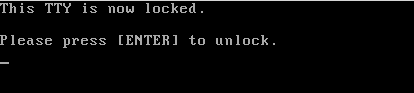 Verrouiller la session du terminal utilisateur dans Linux
Verrouiller la session du terminal utilisateur dans Linux Les options -c ou --actuel, signifie verrouiller la session en cours et c'est le comportement par défaut lorsque vous exécutez Vlock.
2. Pour verrouiller toutes vos séances de console virtuelle et désactiver également la commutation de console virtuelle, exécutez la commande ci-dessous:
# vlock - tout
 Verrouiller toutes les sessions de terminal Linux
Verrouiller toutes les sessions de terminal Linux Les options -un ou --tous, Lorsqu'il est utilisé, il verrouille toutes les séances de console de l'utilisateur et désactive également la commutation de console virtuelle.
Ces autres options ne peuvent fonctionner que lorsque vlock a été compilé avec le support du plugin et ils incluent:
3. Les options -n ou --nouveau, Lorsqu'il est invoqué, cela signifie passer à une nouvelle console virtuelle avant que les séances de console de l'utilisateur ne soient verrouillées.
# vlock --new
4. Les options -s ou --désactiver-sysrq, il désactive le mécanisme sysrq tandis que les consoles virtuelles sont verrouillées par un utilisateur et ne fonctionne que lorsque -un ou --tous est invoqué.
# vlock -sa
5. Les options -t ou --temps libre , invoqué pour définir un temps mort pour le plugin d'économiseur d'écran.
# vlock - timeout 5
Vous pouvez utiliser -H ou --aider et -V ou --version Pour afficher respectivement les messages d'aide et la version.
Nous en laisserons là-bas et savons également que vous pouvez inclure un ~ /.vlockrc Fichier qui est lu par vlock Programmez pendant le démarrage du système et ajoutez les variables environnementales que vous pouvez vérifier dans la page d'entrée du manaul, en particulier les utilisateurs de distros basés sur Debian.
Pour en savoir plus ou ajouter des informations qui ne peuvent pas être incluses ici, laissez simplement tomber un message ci-dessous dans la section des commentaires.
- « Configuration de la surveillance en temps réel avec des «ganglions» pour les grilles et les grappes de serveurs Linux
- Comment utiliser des expressions composées avec awk dans Linux - partie 5 »

